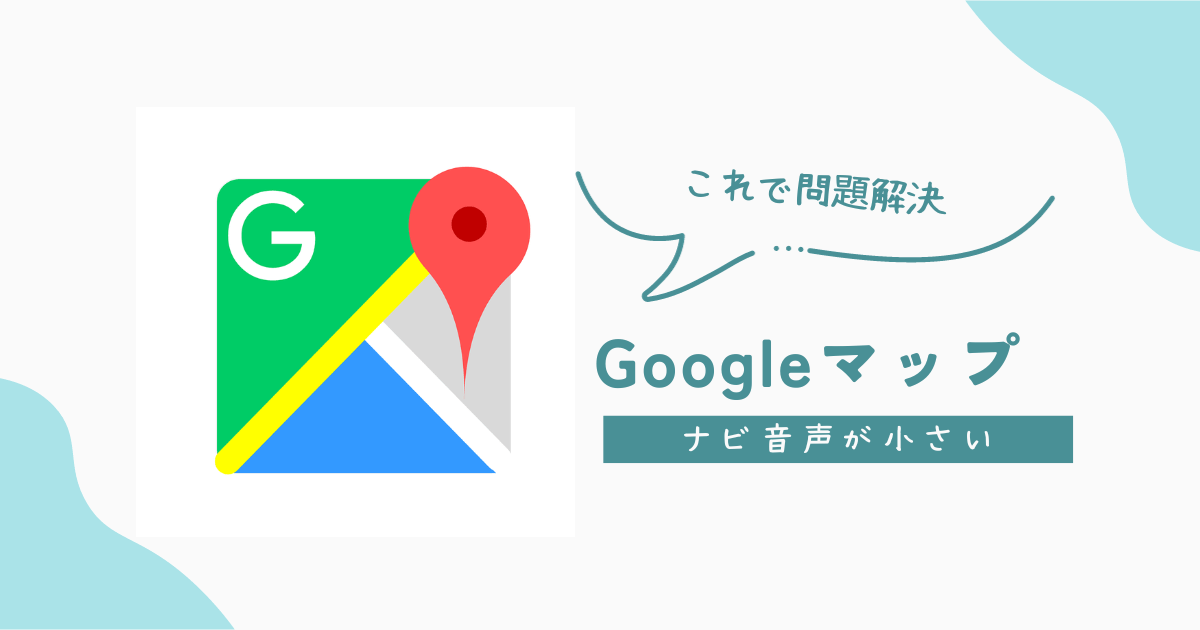先日、Googleマップのナビ機能を使って車を運転してたのですが、音声がほとんど聞き取れないくらい小さかったんです。
正直音声がなくてもどうにでもなるっちゃなるんですが、あるかないかで言ったら、あった方がいいに決まってます。
結論を先に言ってしまうと、「音声は大きくすることができる」です。
その理由と具体的な直し方について本記事で共有していきたいと思います。
それではどうぞ
Googleマップのナビの音声が小さかった時の状況
普通に車に乗って、Googleマップで行き先を設定してそのままナビを開始、iPhoneはフロントガラスの手前に置いておきました。
ナビを設定したので安心して車を走らせると、音声がめちゃくちゃ小さいことに気づきました。何回も聞き耳を立てましたがどう考えても小さくて「これはどういうことなんだろう?」と頭の中は混乱しました。
音声が聞こえなくてもマップだけ見れば全然なんとかなるのですが、やっぱり音声があった方がどう考えたって良さそうです。なので、とりあえず直すためにいろいろ試してみました。
Googleマップを車で使う時にナビの音声が小さい問題を解決した話
試してみたのは以下の5つ
- ミュートを解除
- 音量を上げる
- マナーモードを切る
- 設定から音声ガイダンスの音量を大に変更する
- Bluetoothで音声を再生を解除
それでは1つずつ解説していきます。
1.ミュートを解除
まずやったのがミュートの解除です。当たり前ですが、これをしないと音声は出ません。なので早速やってみたところ、音声は出ましたがかなり小さい音声でした。
2.音量を上げる
iPhoneの音量をガッツリ上げました。さすがにこれなら聞こえてくるだろうと思っていたのですが、一向に聞こえてきませんでした。
3.マナーモードを切る
次に考えたのがマナーモードを切るです。もしかしたら、「これを切れば音声が聞こえるようになるかもしれない」という淡い期待をしたのですが、これについてもまったく聞こえるようになりませんでした。
4.設定から音声ガイダンスの音量を大に設定する
ここまでやってきてダメだったので、少しググってやり方を探してみました。そうすると設定から音声ガイダンスの音量を変えられることに気づいたのです。
さすがに大にすれば聞こえるようになるだろうと思いやってみたところ、これまた直りませんでした。
5.Bluetoothで音声を再生を解除
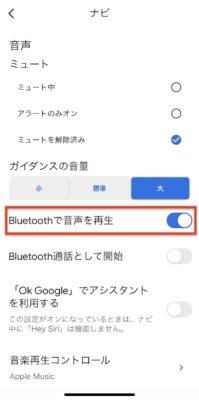
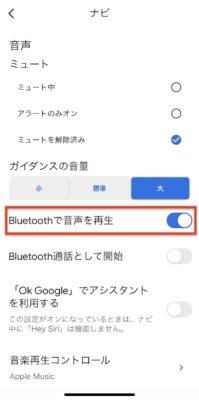
最後にBluetoothで音声を再生を解除という項目があったので「これだ!!」と思い解除したところ今までうんともすんとも言わなかったiPhoneが急に喋り出しました。
音声も今までと違ってしっかり聞こえてきます。ということで音声が聞こえなかった時の対処法は、「Bluetoothで音声を再生を解除する」です。
まとめ
よくよく考えてみれば分かるのですが、Bluetoothで音楽を再生をオンにしている限りブルートゥース以外から音声が出ることはないので、何をしたところで一生音声は出ません。
なので、まず第1にやるべきことはBluetoothで音声を再生をオフにすることから始めてみてください。基本的にはそれで全てが解決すると思います。
それではまた